Comment animer des présentations architecturales avec Envision ?
Ajouter des animations à une présentation architecturale était autrefois chronophage et très technique. Avec Envision 1.1, convertissez rapidement, simplement et en temps réel des modèles 3D en expériences cinématographiques immersives. Découvrez ici comment procéder.
.jpg)
Avec Envision, vous racontez une histoire percutante et fournissez des présentations époustouflantes pour remporter des projets. Le logiciel gère sans effort des scènes détaillées, des projets complexes, des animations dynamiques et des personnages réalistes, sans compromis sur les performances ni sur la qualité. Découvrez les différents types d’animations dans cet article.
Quel est l’avantage des visualisations immersives ?
- Remportez davantage de missions grâce à des visualisations, des animations et des récits clairs et convaincants.
- Gagnez du temps en faisant approuver plus vite vos propositions de conception grâce à une communication limpide de votre intention.
- Renforcez l’image de votre entreprise en amenant vos visualisations au niveau supérieur avec des récits cinématographiques.
L’ajout d’animations aux présentations présente de nombreux atouts : vous communiquez plus clairement, vos clients comprennent mieux votre projet et s’y impliquent davantage. Cela simplifie la communication autour des projets et facilite la traduction des données techniques ainsi que la compréhension spatiale.
Ajoutez un groupe de personnages animés

En ajoutant des personnages animés, vous obtenez un contexte authentique, avec des mouvements réalistes et des interactions humaines. L’espace devient plus attractif et le récit visuel gagne en force. Envision propose une intégration poussée du logiciel Anima, reconnu pour la qualité de ses personnages, ses animations fidèles à la réalité et son comportement de foule réaliste.
Suivez ces étapes :
- Cliquez sur l’icône Anima Crowd dans la barre d’outils.
- Choisissez une surface et tracez un chemin le long duquel les personnes marcheront.
- Ajustez au besoin la longueur et la courbure.
- Ajoutez des personnages via la bibliothèque Cosmos.
- Utilisez un filtre pour vous simplifier la tâche.
- Glissez‑déposez les personnages dans votre conception.
- Passez en mode Plein écran pour obtenir un aperçu.
Vous constaterez que les personnages ne se traversent pas mais se décalent subtilement lorsqu’ils se croisent. Cette fonctionnalité reproduit un comportement de foule réaliste.
Si vous souhaitez créer rapidement un groupe sans spécifier chaque personne, définissez le nombre souhaité avec « Nombre d’acteurs », puis cliquez sur « Générer » pour les placer sur le chemin. Pour utiliser des personnages 4D, déposez ensuite les ressources individuellement dans la fenêtre d’affichage en les faisant glisser. Les personnages 4D en train de marcher doivent être associés manuellement à un chemin existant via le bouton disponible dans les détails de l’acteur.
Vous pouvez également déclencher des mouvements à l’aide de capteurs de proximité. Ajoutez de l’interactivité avec des animations d’objets déclenchées par proximité : elles s’activent dès qu’un élément spécifique s’approche d’objets clés, créant ainsi un environnement dynamique et réactif en un minimum d’effort.
Procédez comme suit :
- Choisissez l’objet à animer (par exemple une porte, une barrière levante, un ascenseur, etc.).
- Définissez ce qui déclenche l’animation : la caméra ou des éléments animés.
- Réglez le rayon d’activation qui déterminera le début de l’animation.
- Affinez le type d’animation, la vitesse, le délai et l’accélération pour un mouvement fluide et réaliste.
Ajoutez des véhicules animés
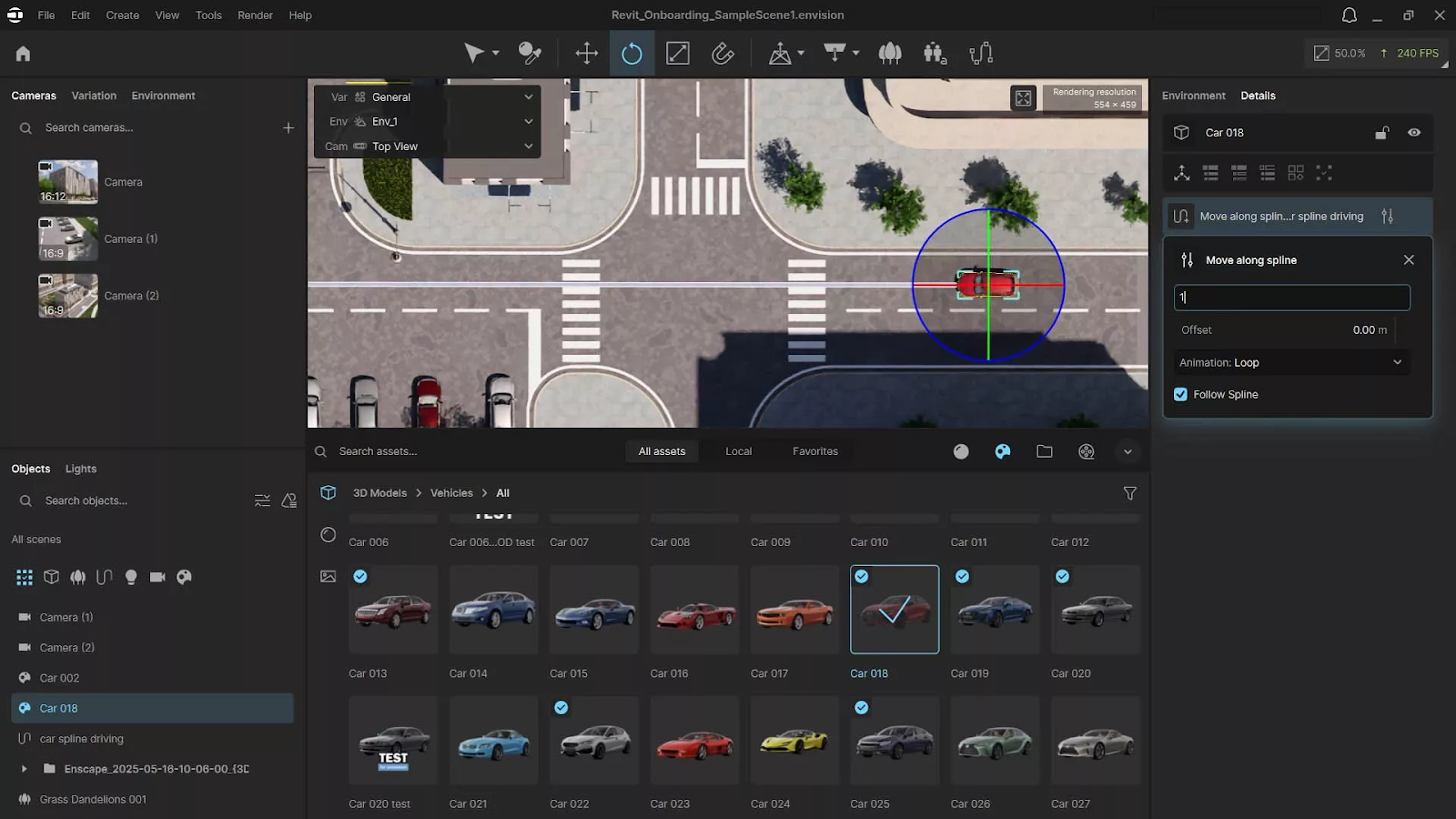
L’ajout de véhicules animés (comme des voitures) à la présentation architecturale illustre le flux de circulation. Vos clients comprennent ainsi mieux les mouvements et la fonctionnalité au sein du projet.
Vous pouvez animer des véhicules le long de chemins, comme pour les personnages :
- Cliquez sur l’icône Anima Crowd dans la barre d’outils.
- Choisissez une surface et tracez un chemin pour les véhicules.
- Ajustez au besoin la longueur et la courbure.
- Ajoutez ensuite des véhicules depuis la bibliothèque Cosmos dans la scène par glisser‑déposer.
- Utilisez l’option « Se déplacer le long du chemin ».
- Passez en mode « Plein écran » pour prévisualiser.
Envision intègre un système révolutionnaire de simulation du trafic avec l’intégration d’Anima, qui automatise et simplifie le comportement intelligent des véhicules. Ses points forts :
- Des véhicules qui respectent les règles de circulation, franchissent des carrefours et interagissent naturellement avec les piétons.
- Des mouvements réalistes avec rotation des roues et adaptation au terrain.
- Un évitement automatique des collisions pour des interactions fluides et crédibles.
- Des options d’étalonnage colorimétrique pour davantage de possibilités d’ajustement.
Créez une végétation animée par le vent
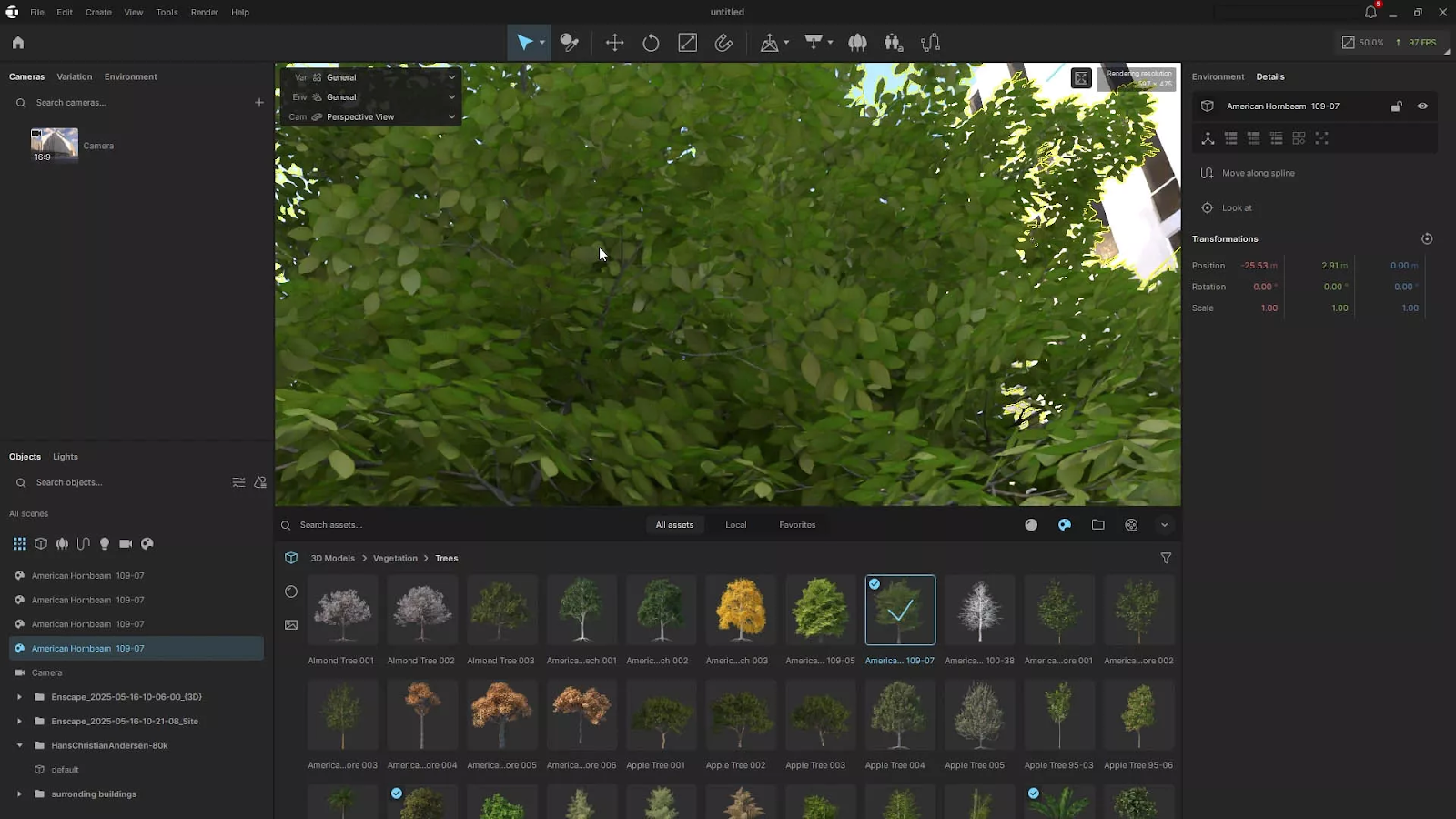
Avec l’ajout d’une végétation animée, votre présentation architecturale gagne en naturel et en vie, pour un environnement dynamique et immersif. Dans une prochaine mise à jour, des matériaux d’eau améliorés réagiront également au système de vent d’Envision, ajoutant une couche supplémentaire de réalisme.
Suivez les étapes suivantes pour créer une végétation animée :
- Dans Envision, activez le filtre des éléments animés pour faire apparaître les modèles de végétation.
- Pour éviter de devoir dupliquer un modèle manuellement, placez‑le dans un objet de dispersion (scatter).
- Activez l’animation du vent via « Paramètres d’environnement » › « Animation du vent ».
- Utilisez le curseur d’intensité pour obtenir un mouvement doux ou chaotique. Ce réglage contrôle toute la végétation animée du projet.
- Utilisez le mode « Plein écran » pour obtenir un aperçu.
Utilisez une animation pour raconter votre histoire
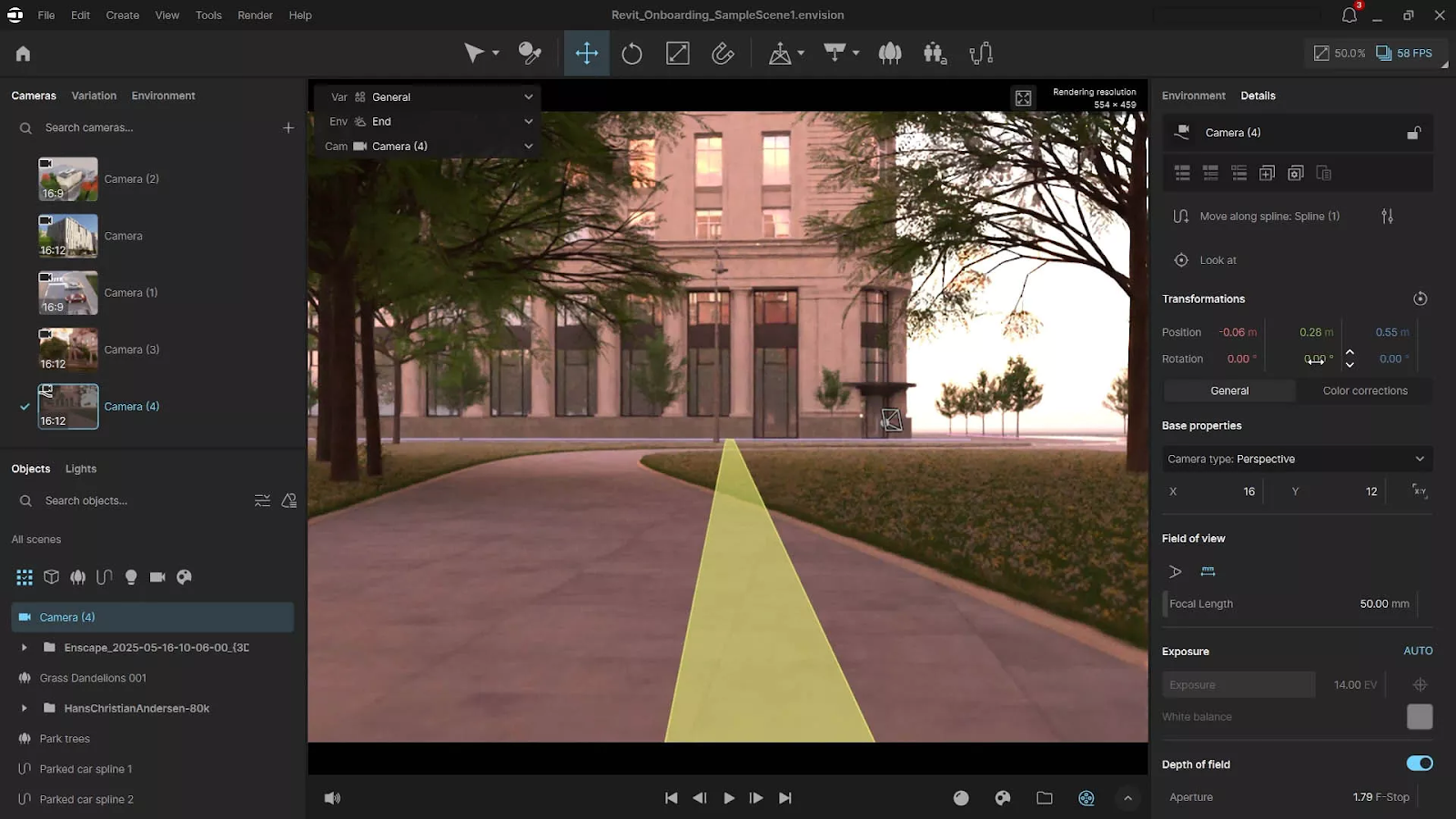
Avec Envision, racontez l’histoire de votre conception à travers plusieurs couches d’animation. Guidez le public en animant des caméras le long de chemins afin de créer des transitions fluides et des plans cinématographiques, avec une piste audio pour renforcer l’impact.
Renforcez l’ambiance en animant des éléments d’environnement comme le ciel, les nuages et la lumière du soleil afin de représenter différents moments de la journée ou différentes atmosphères. Animez aussi des variantes pour présenter d’autres options de conception, comme différentes implantations ou des matériaux alternatifs. Tout s’orchestre chronologiquement de manière fluide, pour montrer précisément l’évolution des aspects du projet dans le temps.
Suivez cette marche à suivre pour animer des caméras :
- Glissez une caméra dans l’éditeur de ligne du temps.
- Avancez jusqu’à un autre moment du clip et placez la caméra au point souhaité : elle animera automatiquement un mouvement fluide entre ces deux points.
- Répétez l’opération pour animer la caméra dans le plan actuel.
- Pour enchaîner avec un autre point de vue, ajoutez un clip, répétez le processus et déplacez la caméra vers l’emplacement suivant pour une animation continue, fluide et dynamique.
Vous pouvez également tracer un chemin et y assigner une caméra. Cliquez et faites glisser votre curseur pour dessiner le chemin à l’endroit souhaité, élevez légèrement le tracé, puis utilisez l’option « Se déplacer le long du chemin » et réglez la vitesse.
Ainsi, vous réalisez un montage cinématographique directement sur la ligne du temps avec Envision. Plutôt que de rendre plusieurs clips puis de les assembler dans un outil externe (comme Adobe Premiere), vous travaillez intégralement dans Envision.
Ajoutez du son à votre présentation
Grâce aux sons de vélos qui grincent, de personnes qui fredonnent et du trafic urbain, vous ne vous contentez pas de voir le projet architectural : vous l’entendez. Pour cela, sélectionnez « Ma bande‑son » et ajoutez les sons souhaités. Cliquez ensuite sur « Aperçu » pour écouter l’audio pendant la lecture de la scène animée.
Grâce à Envision, la création de présentations architecturales animées de haute qualité est plus accessible que jamais. Des trajectoires de caméra dynamiques aux personnages, véhicules et végétations animés et réalistes, tous les éléments se combinent pour offrir une expérience captivante et immersive.
Envision fait partie de la nouvelle suite ArchDesign Collectione, qui comprend également Enscape, Veras et Enscape Impact. Ensemble, ils offrent une boîte à outils immersive et complète pour les architectes et leurs équipes.




